 ✕
✕
By จัสติน ซาบริน่าอัปเดตเมื่อ 26 เมษายน 2024
Amazon Prime Video มาพร้อมกับโฆษณาเกี่ยวกับภาพยนตร์และรายการต่างๆ ในวันที่ 29 มกราคม การที่โฆษณาหยุดชะงักขณะรับชมซีรีส์ดีๆ บน Prime Video ถือเป็นประสบการณ์ที่น่ารำคาญจริงๆ ในกรณีนี้ บางคนจะถามว่า: เป็นไปได้ไหมที่จะรับชมภาพยนตร์โดยไม่มีโฆษณาบน Amazon Prime Video ใช่! ในตอนนี้ เราจะแสดงห้าวิธีที่จะช่วยคุณได้ รับชม Prime Video โดยไม่มีโฆษณาทำให้คุณได้รับประสบการณ์การรับชมแบบออฟไลน์ที่ราบรื่นยิ่งขึ้น คุณสามารถบล็อกโฆษณา Amazon Prime Video ได้โดยอัปเกรดการสมัครของคุณ โดยใช้โปรแกรมดาวน์โหลดหรือเครื่องบันทึกจากบุคคลที่สาม รวมถึงตัวบล็อกโฆษณา!
สารบัญ
หากคุณเป็นผู้ดู Prime Video เป็นประจำและเพลิดเพลินกับภาพยนตร์และรายการทีวี การจ่ายเงินเพิ่มเป็นวิธีที่ง่ายที่สุดในการบล็อกโฆษณา คุณสามารถสตรีม Prime Video โดยไม่มีโฆษณาได้ด้วยการสมัครสมาชิกแบบไม่มีโฆษณาซึ่งมีค่าใช้จ่าย $2.99 ต่อเดือน
1) เปิดเว็บไซต์ Prime Video:
- ไปที่ "บัญชีและการตั้งค่า" และเลือก "บัญชีของคุณ"
- เลือก "ไปโฆษณาฟรี" และคลิก "เริ่มสมัครสมาชิก"
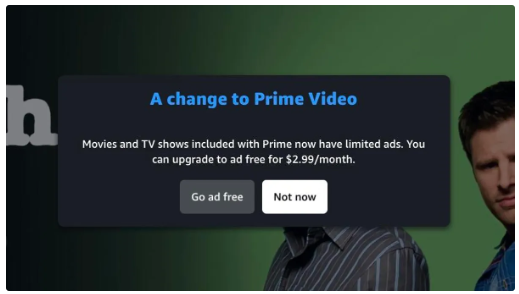
2) บนแอป Prime Video:
- ไปที่ "การตั้งค่า" > "นายกรัฐมนตรี"
- จากนั้นเลือก "ไปโฆษณาฟรี"> "เริ่มสมัครสมาชิก"
ตอนนี้ คุณได้อัปเกรดเป็น Prime Video Ad Free แล้ว เริ่มรับชม Prime Video โดยไม่มีโฆษณาขัดจังหวะ!
นอกจากการสมัครสมาชิกแบบไม่มีโฆษณาแล้ว คุณยังสามารถอัปเกรดเป็นสมาชิก Prime Membership หรือการสมัคร Prime Video แบบสแตนด์อโลนได้ การสมัครสมาชิกทั้งสองอนุญาตให้ดาวน์โหลดวิดีโอ Prime เพื่อดูแบบออฟไลน์ ด้วยวิธีนี้ คุณสามารถเพลิดเพลินกับประสบการณ์การรับชมแบบไม่มีโฆษณาด้วย Prime video บน iOS, Android, Mac, Windows 10 หรือแท็บเล็ต Fire
| ราคา | ความสามารถ | |
|---|---|---|
| สมาชิกหลัก | $ 14.99 รายเดือน, $ 139 ต่อปี | สตรีมแบบไม่มีโฆษณา และดาวน์โหลดเพลง วิดีโอจาก Prime Music และ Prime Video |
| Prime Video | $ 8.99 ต่อเดือน | เข้าถึงภาพยนตร์และรายการทีวี Prime Video ที่ไม่มีโฆษณา และดาวน์โหลดแบบออฟไลน์ |
วิธีดาวน์โหลดภาพยนตร์และรายการจาก Prime Video
ขั้นตอนที่ 1 เปิดแอป Prime Video บนอุปกรณ์ที่รองรับ ลงชื่อเข้าใช้ด้วยบัญชีสมาชิกของคุณ
ขั้นตอนที่ 2 ค้นหาภาพยนตร์หรือรายการทีวีที่คุณชอบ จากนั้นเปิดใช้งานไอคอน "ดาวน์โหลด"
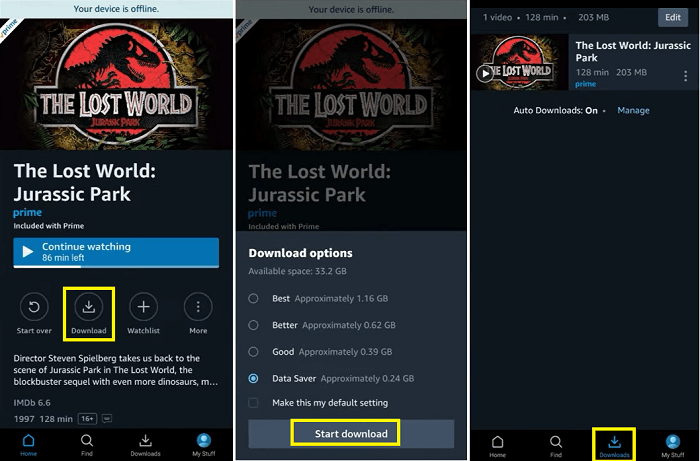
ขั้นตอนที่ 3 เมื่อการดาวน์โหลดเสร็จสิ้น คุณสามารถเริ่มรับชม Prime video แบบออฟไลน์ได้โดยไม่มีโฆษณาหยุดชะงัก!
เราทุกคนรู้ดีว่า Prime Video นำเสนอฟีเจอร์การสตรีมและการดาวน์โหลดแบบไม่มีโฆษณาสำหรับสมาชิก อย่างไรก็ตาม เมื่อคุณยกเลิก/หยุดการสมัครสมาชิก คุณจะกลับไปใช้บัญชีฟรี วิดีโอ Prime ที่ดาวน์โหลดมาเป็นเพียงไฟล์แคช ไม่สามารถย้ายไปยังอุปกรณ์อื่นเพื่อบันทึกได้ ที่แย่กว่านั้นคือการดาวน์โหลดทั้งหมดจะหายไปหลังจากยกเลิกการสมัคร ที่นี่คุณใช้เครื่องมือดาวน์โหลดวิดีโอ Amazon มืออาชีพเพื่อกำจัดข้อจำกัดทั้งหมดและ ทำให้ Prime Video ปราศจากโฆษณา.
โปรแกรมดาวน์โหลดวิดีโอ TunesBank Amazon เป็นเครื่องมือดาวน์โหลดวิดีโออัจฉริยะสำหรับผู้ใช้ Amazon Prime ดาวน์โหลดภาพยนตร์ Prime รายการทีวี ต้นฉบับ และวิดีโอเช่า/ซื้อไปยังคอมพิวเตอร์ในรูปแบบไฟล์ MP4, MKV ในเครื่องได้อย่างชำนาญ วิดีโอ Prime ที่ดาวน์โหลดจะถูกจัดเก็บไว้ใน HD 1080p พร้อมแทร็กเสียง EAC3 5.1 นอกจากนี้ยังอนุญาตให้เลือกแทร็กเสียงหรือคำบรรยายในภาษาต่างๆ ด้วยความช่วยเหลือนี้ คุณไม่เพียงสามารถรับชม Prime Video โดยไม่มีโฆษณารบกวนเท่านั้น แต่ยังเพลิดเพลินกับ Prime Video บนอุปกรณ์หลายเครื่องพร้อมกันแบบออฟไลน์ได้อีกด้วย
คุณสมบัติเด่น:
คำแนะนำง่ายๆ ในการดาวน์โหลด Prime Video เป็น MP4:
ขั้นตอนที่ 1 เข้าสู่ระบบบัญชี ดาวน์โหลดและเรียกใช้ TunesBank Amazon Video Downloader ลงชื่อเข้าใช้ด้วยบัญชี Amazon
ขั้นตอนที่ 2 เพิ่มวิดีโอไพร์ม ค้นหาภาพยนตร์หรือรายการ Prime โดยป้อนชื่อหรือวาง URL
ขั้นตอนที่ 3 แก้ไขการตั้งค่าเอาต์พุต คลิกไอคอน "เกียร์" เลือกรูปแบบ MP4 และคุณภาพสูง ตั้งค่าภาษาของเสียงและคำบรรยาย
ขั้นตอนที่ 4 เริ่มดาวน์โหลด กดที่ไอคอน "ดาวน์โหลด" เพื่อส่งออกวิดีโอ Prime ไปยังไดรฟ์ในเครื่อง
ขั้นตอนที่ 5 การเล่นแบบไม่มีโฆษณา สุดท้ายนี้ คุณสามารถเล่นวิดีโอ Prime บนคอมพิวเตอร์ของคุณได้โดยไม่มีโฆษณา!
นอกจากการใช้ตัวดาวน์โหลดแล้ว คุณยังสามารถลองใช้ โปรแกรมบันทึกหน้าจอ UkeySoft- รองรับการบันทึกหน้าจอทุกอย่างบนเดสก์ท็อป ทั้งสตรีมมิ่งวิดีโอ เพลง สตรีมเกม การประชุมออนไลน์ ฯลฯ โปรแกรมนี้รองรับรูปแบบวิดีโอและเสียงที่หลากหลาย รวมถึง MP4, MOV, AVI, MP3, WAV, M4A เป็นต้น คุณสามารถใช้งาน เครื่องมือนี้เพื่อบันทึกภาพยนตร์ Prime หรือแสดงบนคอมพิวเตอร์ของคุณและส่งออกเป็นรูปแบบ MP4 ดังนั้น คุณสามารถรับชม Prime Video โดยไม่มีโฆษณา และเพลิดเพลินกับวิดีโอ Prime ผ่านเครื่องเล่นอื่น ๆ เช่น iTunes, VLC, WMP นอกจากนี้ คุณยังสามารถถ่ายโอนวิดีโอ Prime ที่ไม่มีโฆษณาเหล่านี้ไปยังสมาร์ทโฟน แท็บเล็ต USB การ์ด SD และอุปกรณ์อื่น ๆ ของคุณได้
ขั้นตอนง่ายๆ ในการบันทึกวิดีโอ Prime เป็น MP4:
ขั้นตอนที่ 1 เปิดตัว UkeySoft Screen Recorder เลือก "Screen Recoder"
ขั้นตอนที่ 2 เลือกโหมด "บันทึกหน้าจอ" เลือก "เสียงคอมพิวเตอร์"
ขั้นตอนที่ 3 คลิก "การตั้งค่า" เลือก MP4 หรือรูปแบบอื่น คุณภาพสูงสุด และแก้ไขการตั้งค่าอื่น ๆ
ขั้นตอนที่ 4 เปิดเว็บไซต์ Prime Video เริ่มเล่นภาพยนตร์หรือรายการ และเปิดใช้งานปุ่ม "REC"
หลังจากบันทึกบน Prime Video เสร็จแล้ว คุณสามารถรับชมวิดีโอ Amazon ที่ไม่มีโฆษณาด้วยเครื่องเล่นในตัวของ UkeySoft!
Ad Blocker เป็นอีกทางเลือกหนึ่งในการลบโฆษณาใน Amazon Prime Video มีตัวบล็อกโฆษณามากมายในตลาด ซึ่งสามารถช่วยคุณบล็อกโฆษณาขณะสตรีมภาพยนตร์ เพลงออนไลน์ได้ แต่ส่วนใหญ่ไม่ฟรี เช่น Total AdBlock, Surfshark
ขั้นตอนที่ 1 เลือกตัวบล็อคโฆษณาที่เชื่อถือได้และสมัครสมาชิก
ขั้นตอนที่ 2 ติดตั้งตัวบล็อกโฆษณาบนเดสก์ท็อปของคุณหรือเพิ่มส่วนขยายลงในเบราว์เซอร์ของคุณ จากนั้นเข้าสู่ระบบและเปิดใช้งานตัวบล็อกโฆษณา
ขั้นตอนที่ 3 เปิด Amazon Prime Video บนเบราว์เซอร์ของคุณ เริ่มดูวิดีโอ Prime ที่คุณชื่นชอบโดยไม่ต้องกังวลว่าโฆษณาจะรบกวนประสบการณ์
เมื่อเทียบกับค่าธรรมเนียมการสมัครสมาชิก เราขอแนะนำให้คุณเลือกโปรแกรมดาวน์โหลดวิดีโอ Amazon มืออาชีพเพื่อบันทึกวิดีโอ Prime ไว้ในเครื่องและถาวร
เป็นการยากที่จะตำหนิ Prime Video สำหรับโฆษณา ไม่สำคัญ คุณสามารถลบโฆษณาใน Amazon Prime Video ได้ด้วย 5 วิธีข้างต้น และยังมีวิธีที่ยอดเยี่ยมในการปรับปรุงประสบการณ์การรับชมแบบออฟไลน์ของคุณด้วย Prime Video นั่นเอง โปรแกรมดาวน์โหลดวิดีโอ TunesBank Amazon- ช่วยให้คุณสามารถดาวน์โหลดและบันทึกวิดีโอ Amazon เป็น MP4, MKV เพื่อการบันทึกถาวรและการเล่นที่สะดวก คุณสามารถนำวิดีโอ Amazon ที่คุณชื่นชอบไปทุกที่ได้อย่างง่ายดาย และเพลิดเพลินกับวิดีโอ Amazon ที่ไม่มีโฆษณาบนอุปกรณ์ใดก็ได้!
ขออภัยความคิดเห็นถูกปิด

แปลงไฟล์วิดีโอ/เสียงที่เข้ากันไม่ได้ แก้ไขวิดีโอ และปรับปรุงคุณภาพวิดีโอ

เพลิดเพลินกับชีวิตดิจิทัลที่ปลอดภัยและอิสระ
ประโยชน์
มัลติมีเดีย
สงวนลิขสิทธิ์© 2023 UkeySoft Software Inc. สงวนลิขสิทธิ์
คอมเมนต์ดับ!